Kaip atidaryti ZIP failus iPhone ir iPad

Baigėsi tie laikai, kai traukėte plaukus bandydami susidoroti su ZIP archyvais savo iPhone ar iPad.

Baigėsi tie laikai, kai traukėte plaukus bandydami susidoroti su ZIP archyvais savo iPhone ar iPad. Failų programos dėka išgauti ir sukurti ZIP failus Apple įrenginiuose tapo gana paprasta. Išsiaiškinkime žemiau.
„IOS 11“ įdiegta programa „Files“ yra programa, kurios jau seniai prašė „iPhone“ ir „iPad“ naudotojų bendruomenė. Tai labai pagerina failų valdymą, o naudotojai gali lengvai tvarkyti ZIP failus be papildomų programų ar įsilaužimų.
( Pastaba: toliau pateiktose instrukcijose pateiktos ekrano kopijos yra iš „iPhone“, tačiau procesas yra toks pat „iPad“.)
Atidarykite ZIP failus iPhone ir iPad
Norėdami išpakuoti failus savo iPhone ar iPad, pirmiausia atidarykite integruotą programą "Failai", tada tiesiog bakstelėkite ZIP failą, kad atidarytumėte. Išskleisti failai arba aplankai bus rodomi tame pačiame aplanke kaip ir ZIP failas. Konkretus procesas yra toks:
Atidarykite programą „ Failai “ .

Eikite į ZIP failo vietą.
Jei atsisiuntėte failą į savo „iPhone“ arba „iPad“, jis gali būti aplanke „Atsisiuntimai“ , esančiame „ On My iPhone “.
Spustelėkite failą, kad jį ištrauktumėte. Jūsų iPhone ištrauks ZIP failo turinį į dabartinį aplanką.
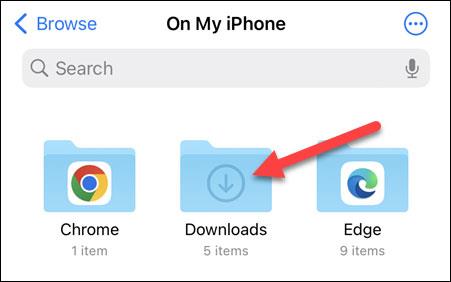
Viskas taip paprasta. „Apple“ tik mano, kad jei pasirenkate ZIP failą, tikriausiai norite jį atidaryti. Jei norite greitai pamatyti, kas yra viduje, neišskleidę failo, paspauskite ir palaikykite, tada meniu pasirinkite „ Quick Look “ .
Kaip suspausti failus iPhone ir iPad
Norėdami sukurti ZIP failą „iPhone“ arba „iPad“, kelis kartus pasirinkite elementus integruotoje „ Failai “ programoje ir spustelėkite „ Suspausti “ trijų taškų meniu. Štai kaip:
Atidarykite programą „ Failai “ .

Eikite į failus, kuriuos norite suspausti.
Spustelėkite trijų taškų meniu piktogramą ir pasirinkite „ Pasirinkti “. Parinktis „ Pasirinkti “ pasirodys viršutinėje juostoje, neperžiūrėjus „iPad“ meniu.
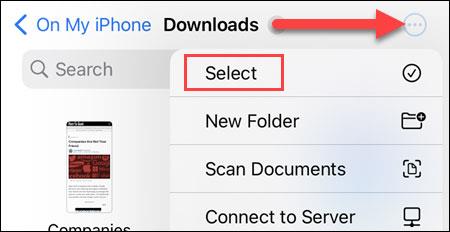
Pasirinkite visus failus, kuriuos norite suspausti.

Pasirinkę failus bakstelėkite trijų taškų meniu piktogramą apatiniame dešiniajame kampe ir pasirinkite „ Suspausti “.
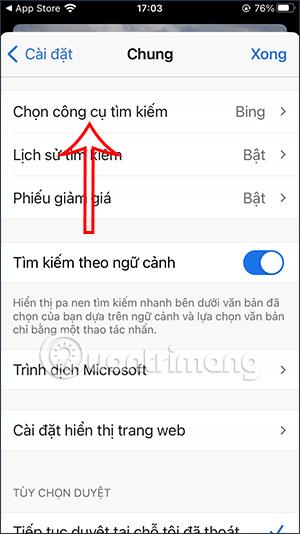
Bus sukurtas ZIP failas. Galite bakstelėti sukurtą ZIP failą, kad pamatytumėte parinktį „Pervardyti“ arba „Perkelti“ jį kur nors kitur.
Tai visas procesas, linkiu sėkmės!
Garso patikrinimas yra nedidelė, bet gana naudinga „iPhone“ telefonų funkcija.
„Photos“ programėlėje „iPhone“ yra prisiminimų funkcija, kuri sukuria nuotraukų ir vaizdo įrašų rinkinius su muzika kaip filme.
„Apple Music“ išaugo ypač didelė nuo tada, kai pirmą kartą buvo pristatyta 2015 m. Iki šiol tai yra antra pagal dydį mokama muzikos srautinio perdavimo platforma pasaulyje po „Spotify“. Be muzikos albumų, Apple Music taip pat yra tūkstančiai muzikinių vaizdo įrašų, visą parą veikiančių radijo stočių ir daugybės kitų paslaugų.
Jei norite, kad vaizdo įrašuose skambėtų foninė muzika, o tiksliau įrašytų dainą kaip foninę vaizdo įrašo muziką, yra labai paprastas sprendimas.
Nors „iPhone“ yra integruota programa „Weather“, kartais ji nepateikia pakankamai išsamių duomenų. Jei norite ką nors pridėti, „App Store“ yra daugybė parinkčių.
Naudotojai ne tik bendrina nuotraukas iš albumų, bet ir gali pridėti nuotraukų prie bendrinamų albumų iPhone. Galite automatiškai pridėti nuotraukų prie bendrinamų albumų, nereikės vėl dirbti iš albumo.
Yra du greitesni ir paprastesni būdai Apple įrenginyje nustatyti atgalinę atskaitą / laikmatį.
„App Store“ yra tūkstančiai puikių programų, kurių dar nebandėte. Įprasti paieškos terminai gali būti nenaudingi, jei norite atrasti unikalių programų, be to, nesmagu pradėti begalinį slinkimą atsitiktiniais raktiniais žodžiais.
„Blur Video“ yra programa, kuri sulieja scenas arba bet kokį norimą turinį telefone, kad padėtų mums gauti patinkantį vaizdą.
Šis straipsnis padės jums įdiegti „Google Chrome“ kaip numatytąją naršyklę „iOS 14“.









